
steam截屏快捷键修改 steam游戏怎么截图
发布时间:2024-01-21 17:14:12 来源:锐得游戏网
Steam是一个广受欢迎的游戏平台,让玩家能够轻松地购买、下载和玩各种类型的游戏,作为一个游戏玩家,我们常常希望能够捕捉游戏中的精彩瞬间,与朋友们分享或留作纪念。而在Steam上,截图功能成为了一个非常实用的工具。有些玩家可能对如何使用Steam的截屏快捷键进行修改感到困惑。在本文中我们将介绍如何修改Steam截屏快捷键,让你能够轻松地在游戏中捕捉到想要的画面。
steam游戏怎么截图
方法如下:
1.先简单说,如果你没修改过。就是你在游戏中直接按F12就可以截图了,下面教大家怎么修改截图功能键,启动steam PC客户端,如下图所示
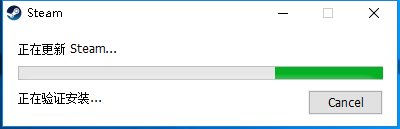
2.输入你的steam账号和密码登陆,如下图所示
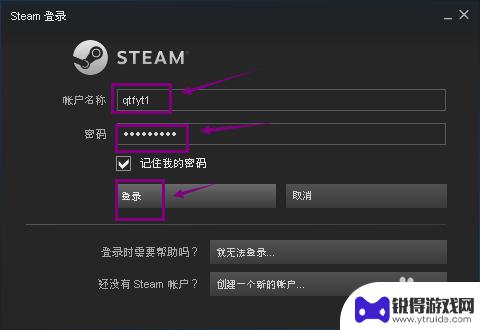
3.进入主页单击左上角的steam。如下图所示
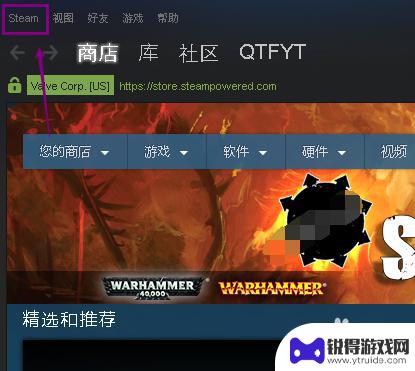
4.在steam菜单选择设置进入,如下图所示
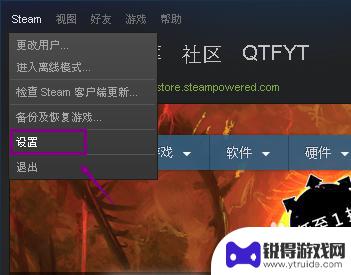
5.进入设置界面,点击左侧的游戏中选项卡,如下图所示
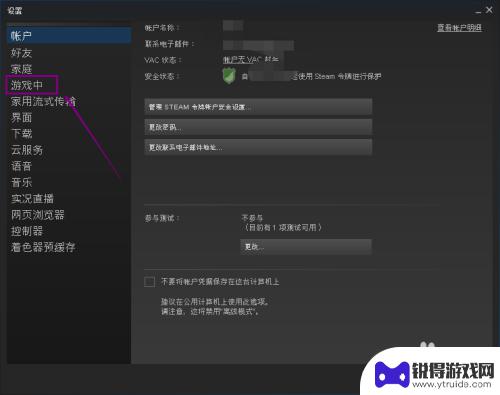
6.在游戏中,右侧可见游戏快捷键是F12,鼠标点击F12再按你想设定的键位即可更改,点击截图存档文件夹,如下图所示
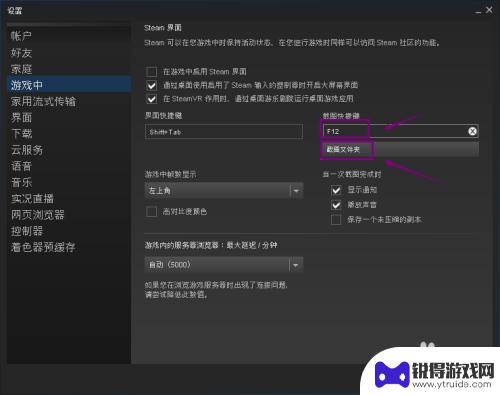
7.我们可以自定义截图存档文件夹,如下图所示
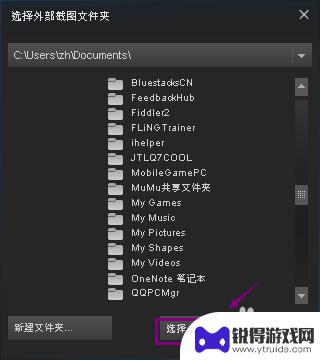
希望通过小编分享的steam截屏快捷键修改内容能够让您快速上手畅玩,更多精彩内容请继续关注。
热门游戏
- 相关攻略
- 小编精选
-
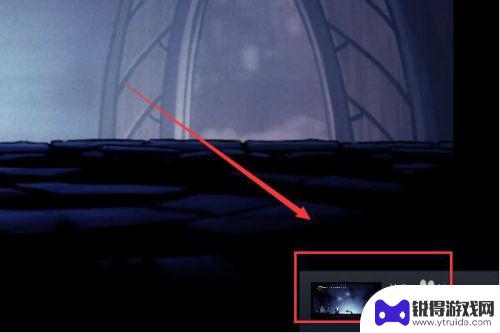
steam游戏如何截屏 Steam截图在哪个文件夹
Steam是一个广受欢迎的游戏平台,许多玩家喜欢在游戏中截屏留下精彩的瞬间,如何在Steam游戏中截屏呢?事实上Steam提供了简便的快捷键供玩家随时进行截屏操作。只需按下F1...
2024-01-23
-
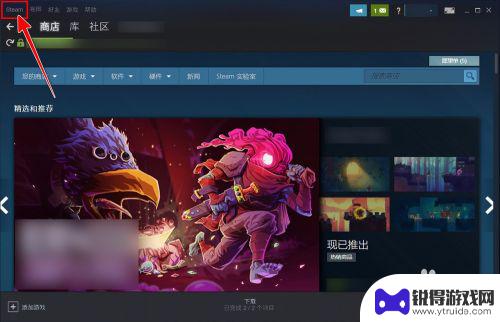
steam设置快捷键 Steam界面快捷键修改指南
Steam是一个广受欢迎的数字发行平台,为了提高用户体验,Steam提供了快捷键设置功能,让玩家可以自定义快捷键以方便操作,在Steam界面快捷键修改指南中,我们可以了解到如何...
2024-05-10
-
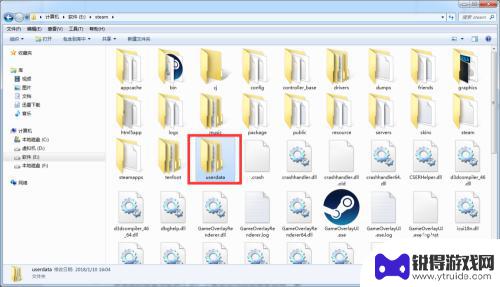
steam截图在哪儿 Steam游戏截图在哪个文件夹
steam截图在哪儿,Steam游戏截图是许多游戏玩家展示游戏成就和精彩瞬间的重要方式之一,很多人却困惑于这些截图的存储位置。在Steam客户端中,游戏截图实际上存储在一个特定...
2023-11-17
-
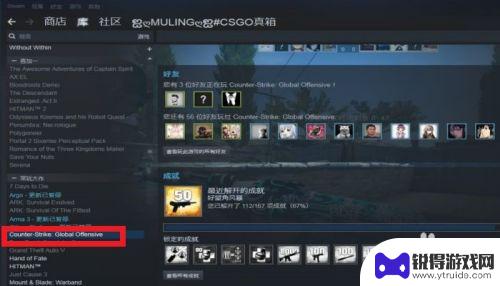
steam怎么发布截图 STEAM游戏截图上传教程
steam怎么发布截图,在如今的游戏社交平台中,Steam无疑是最受欢迎和广泛使用的之一,作为一个玩家,我们常常会在游戏中遇到一些令人惊艳或有趣的瞬间,想要将这些瞬间通过截图的...
2023-10-13
-
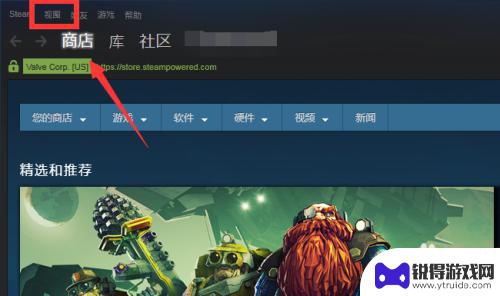
steam社区截图不显示 Steam游戏截图保存位置
steam社区截图不显示,在使用Steam游戏平台时,我们常常会遇到一个问题,即在Steam社区中无法显示游戏截图的情况,而这个问题的根源,往往是我们无法找到Steam游戏截图...
2023-10-04
-
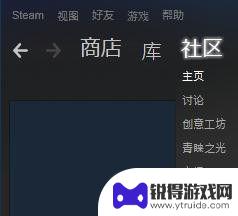
steam社区的图怎么保存 Steam截图和艺术作品收藏技巧
在Steam社区中,玩家们经常会遇到喜欢的游戏截图或艺术作品,想要保存收藏,为了帮助大家更好地保存这些珍贵的作品,以下将介绍一些关于如何保存Steam截图和艺术作品的技巧和方法...
2024-05-08
-

三国杀移动版如何免绑 三国杀手机号解绑教程
在玩三国杀移动版游戏时,有时候我们可能会遇到需要更换手机号或解绑手机号的情况,但是很多玩家却不知道如何正确地进行解绑操作,导致账号被绑定在一个无法使用的手机号上。今天我们就来介...
2025-03-16
-

魔镜物语怎么看id 新手玩家游戏ID攻略
在游戏中,每个玩家都有一个独特的游戏ID,这个ID可以代表着玩家在游戏中的身份和角色,对于新手玩家来说,选择一个合适的游戏ID是非常重要的,它不仅能够帮助其他玩家更好地认识你,...
2025-03-16














